《ansys建模和网格划分指南》第十三章 模型的合并和归档
ansysworkbenchmeshing网格划分总结

Base point and delta创建出的点重合时看不到大部分可划分为四面体网格,但六面体网格仍是首选,四面体网格是最后的选择,使用复杂结构。
六面体(梯形)在中心质量差,四面体在边界层处质量差,边界层处用棱柱网格prism。
棱锥为四面体和六面体之间的过渡棱柱由四面体网格被拉伸时生成3DSweep扫掠网格划:只有单一的源面和目标面,膨胀层可生成纯六面体或棱柱网格Multizone多域扫掠网格:对象是多个简单的规则体组成时(六面体)——mapped mesh type映射网格类型:包括hexa、hexa/prism——free mesh type自由网格类型:包括not allowed、tetra、hexa dominant、hexa core(六面体核心)——src/trg selection源面/目标面选择,包括automatic、manual source手动源面选择patch conforming:考虑一些小细节(四面体),包括CFD的膨胀层或边界层识别patch independent:忽略一些小细节,如倒角,小孔等(四面体),包括CFD 的膨胀层或边界层识别——max element size 最大网格尺寸——approx number of elements大约网格数量mesh based defeaturing 清除网格特征——defeaturing tolerance 设置某一数值时,程序会根据大小和角度过滤掉几何边Use advanced size function 高级尺寸功能——curvature['kɜːvətʃə]曲率:有曲率变化的地方网格自动加密,如螺钉孔,作用于边和面。
——proximity[prɒk'sɪmɪtɪ]邻近:窄薄处、狭长的几何体处网格自动加密,如薄壁,但花费时间较多,网格数量增加较多,配合min size使用。
控制面网格尺寸可起到相同细化效果。
ANSYS Meshing 高级网格划分技术 PPT

目录 CONTENTS
1 网格划分流程 2 网格划分方法 3 全局网格控制 4 局部网格控制 5 网格质量检查 6 模型装配
网格划分流程
目录 CONTENTS
1 网格划分流程 2 网格划分方法 3 全局网格控制 4 局部网格控制 5 网格质量检查 6 模型装配
三维网格
1. 四面体网格划分 2. 扫略网格划分 3. 多区网格划分 4. 六面体为主网格划分 5. 自动网格划分
模型装配
WB系统能够被结合组装。几何,网 格和集合能够重新得到
Workshop-Meshing Control
使用ANSYS 结构网格控制技术来提高模型的网格质量
问题描述:
• 某一螺线管的CAD模型 • 先采用默认选项来划分模型的网格,并检测结果;然后增加网格控制技术
去更改不同区域的网格
创建分析项目,导入模型
映射面网格
在指定的映射面上生成结构化网格 可通过设置转角点来调整映射方式 可指定映射面上网格的层数
匹配控制
常用于周期对称模型的周期面或线上,使面、线对的网格匹配 周期面可以是旋转周期面,也可以是对称周期面
收缩控制
通过收缩容差退化狭长的线面,改善网格质量 收缩容差建议小于最小特征尺寸
尺寸
定义体、面、线尺寸,优先级为: 线>面>体>全局
定义尺寸方法有: 1. 单元尺寸 2. 线份数 3. 影响球 4. 影响体
接触尺寸
使部件间接触面、边的单元尺寸近似一致
网格细化
细化面、线上已经划分好的网格 常应用于已经划分好的初始网格后 根据细化的程度,有“1~3”三个等级供选择
拖动相关性滑块和调整关联中心等级可调整网格疏密
全局单元尺寸
设定模型总体的单元尺寸大小 默认值由相关性和初始尺寸种子决定 当高级尺寸功能关闭时才适用
ANSYS中文教程

第1章ANSYS 基本介绍1.1 ANSYS 6.1 的安装1.2 ANSYS 6.1 的启动和配置1.3 ANSYS 界面介绍1.4 ANSYS 输出文件第 2 章建立模型2.1 设置工作目录2.2 指定作业名和分析标题2.3 定义图形界面过滤参数2.4 ANSYS 的单位制2.5 定义单元类型2.6 定义单元实常数2.7 定义材料属性2.8 关于建立模型的基本概念2.9 坐标系2.10 实体建模2.11 对实体模型划分网格2.12 耦合和约束2.13 模型的合并和归档第三章加载和求解3.1 加载3.2 求解第四章后处理4.1 通用后处理器4.2 单元表4.3 路径4.4 时间历程后处理器第五章六方孔螺钉投用扳手的静力分析5.1 问题描述5.2 建立模型5.3 定义边条并求解5.4 查看结果5.5 命令流输入第六章缺失第七章平面问题分析实例7.1 问题描述7.2 建立模型7.3 定义边条并求解7.4 查看结果7.5 命令流输入第八章轴对称结构的静力分析8.1 问题描述8.2 建立模型8.3 定义边条并求解8.4 查看结果8.5 命令流输入第九章周期对称结构的静力分析9.1 问题描述9.2 建立模型9.3 定义边条并求解9.4 查看结果9.5 命令流输入第10 章动力学分析介绍10.1 动力分析简介10.2 动力学分析分类10.3 各类动力学分析的基本步骤第11 章有预应力作用结构的模态分析实例11.1 问题描述11.2 建立模型11.3 定义边条并求解11.4 结果分析11.5 命令流输入第12 章周期对称结构的模态分析12.1 问题描述12.2 建立模型12.3 定义边条并求解12.4 查看结果12.5 命令流输入第13 章有预应力作用结构的谐响应实例13.1 问题描述13.2 建立模型13.3 定义边条、加载并求解13.4 观察分析结果13.5 命令流输入第十四章瞬态结构动力分析实例14.1 问题描述14.2 建立模型14.3 定义边条、加载并求解14.4 观察分析结果14.5 命令流输入第15 章随机振动和随机疲劳分析实例15.1 问题描述15.2 建立模型15.3 定义边条、加载并求解15.4 观察分析结果15.5 命令流输入第16 章单点响应谱分析实例16.1 问题描述16.2 建立模型16.3 定义边条、加载并求解16.4 观察分析结果第17 章非线性结构分析17.1 非线性结构分析简介17.2 非线性结构分析的分析过程17.3 几何非线性17.4 材料非线性17.5 状态非线性第18 章非线性瞬态实例分析18.1 问题描述18.2 建立模型18.3 定义分析类型、加载并求解18.4 观察分析结果18.5 非线性瞬态分析命令流第19 章塑性分析实例19.1 问题描述19.2 建立有限元模型19.3 加载并求解19.4 结果分析17.5 塑性实例分析的命令流方式第20 章接触分析实例20.1 问题描述20.2 建立有限元模型。
ANSYS建模与划分网格指南

第二步定义网格生成控制不是必须的,因为缺省的网格生成控制对多数模型生成都是合 适的。如果没有指定网格生成控制,程序会在 DESIZE 命令使用缺省设置生成自由网格。 可用 Smartsize 项替代产生质量更好的自由网格(见本章中的§7.3.5)
利用下列命令和 GUI 途径可直接给实体模型图元分配属性。
·给关键点分配属性:
命令:KATT GUI : Main Menu>Preprocessor>-Attributes-Define>All Keypoints
Main Menu>Preprocessor>-Attributes-Define>Picked KPs ·给线分配属性:
THICK(NODE) = 0 *ENDIF *ENDDO
NODE = $ MXNODE =
最后,用 RTHICK 函数分配数组的厚度给单元。 RTHICK,THICK(1),1,2,3,4 /ESHAPE,1.0 $ /USER,1 $ /DIST,1,7 /VIEW,1,-0.75,-0.28,0.6 $ /ANG,1,-1 /FOC,1,5.3,5.3,0.27 $ EPLO
7.3.2 单元形状
如果打算划分网格的单元类型可以采用不止一种形状,那么应当设置单元形状为最小的 那一种。例如,在同一个划分网格的区域的多个面单元可以是三角形或四边形的。 单元可 是六面体(块)或四面体形状,但建议在同一个模型中不要混用这两种形状的单元。(例外 是使用过渡的金字塔形单元,本手册生成§7.3.9 中有论述。)
为定义单元属性,首先必须建立一些单元属性表。典型地包括单元类型(ET 命令或菜 单途径 Main Menu>Preprocessor>Element Type>Add/Edit/Delete)、实常数组(R 命 令或菜单途径 Main Menu>Preprocessor>Real Constants)、材料特性(MP 和 TB 命令, 菜单途径 Main Menu> Preprocessor>Material Props>material option)。
ANSYS中网格划分知识总结
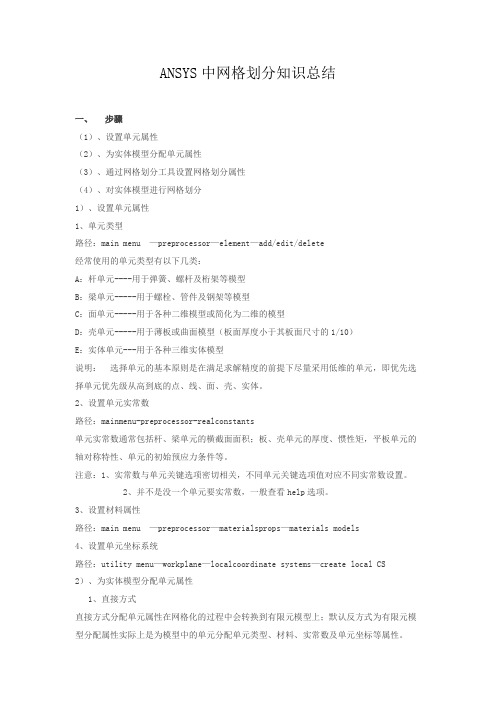
ANSYS中网格划分知识总结一、步骤(1)、设置单元属性(2)、为实体模型分配单元属性(3)、通过网格划分工具设置网格划分属性(4)、对实体模型进行网格划分1)、设置单元属性1、单元类型路径:main menu —preprocessor—element—add/edit/delete经常使用的单元类型有以下几类:A:杆单元----用于弹簧、螺杆及桁架等模型B:梁单元-----用于螺栓、管件及钢架等模型C:面单元-----用于各种二维模型或简化为二维的模型D:壳单元-----用于薄板或曲面模型(板面厚度小于其板面尺寸的1/10)E:实体单元---用于各种三维实体模型说明:选择单元的基本原则是在满足求解精度的前提下尽量采用低维的单元,即优先选择单元优先级从高到底的点、线、面、壳、实体。
2、设置单元实常数路径:mainmenu-preprocessor-realconstants单元实常数通常包括杆、梁单元的横截面面积;板、壳单元的厚度、惯性矩,平板单元的轴对称特性、单元的初始预应力条件等。
注意:1、实常数与单元关键选项密切相关,不同单元关键选项值对应不同实常数设置。
2、并不是没一个单元要实常数,一般查看help选项。
3、设置材料属性路径:main menu —preprocessor—materialsprops—materials models4、设置单元坐标系统路径:utility menu—workplane—localcoordinate systems—create local CS2)、为实体模型分配单元属性1、直接方式直接方式分配单元属性在网格化的过程中会转换到有限元模型上;默认反方式为有限元模型分配属性实际上是为模型中的单元分配单元类型、材料、实常数及单元坐标等属性。
采用直接方法为实体模型分配属性,原来的实体模型的属性不会因为有限元模型的修改而变化,也就是说,如果用户第一次网格化效果不好,需要重新网格化,那么取消第一次划分产生的网格时,转换到有限元模型上的属性将自动删除,但分配到实体模型的属性仍保持在实体模型上。
ANSYS的建模方法和网格划分
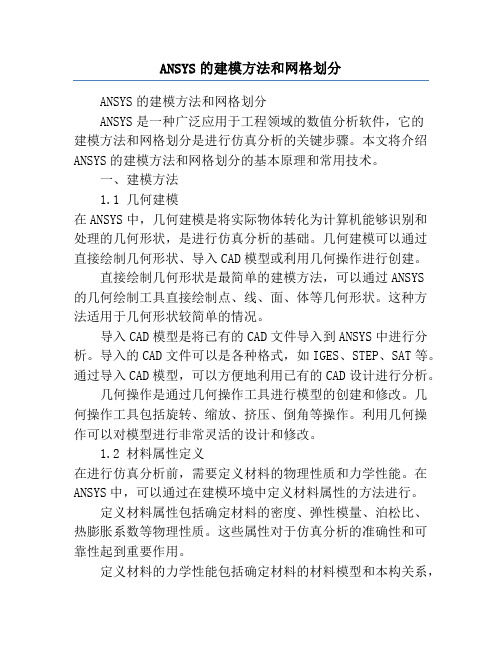
ANSYS的建模方法和网格划分ANSYS的建模方法和网格划分ANSYS是一种广泛应用于工程领域的数值分析软件,它的建模方法和网格划分是进行仿真分析的关键步骤。
本文将介绍ANSYS的建模方法和网格划分的基本原理和常用技术。
一、建模方法1.1 几何建模在ANSYS中,几何建模是将实际物体转化为计算机能够识别和处理的几何形状,是进行仿真分析的基础。
几何建模可以通过直接绘制几何形状、导入CAD模型或利用几何操作进行创建。
直接绘制几何形状是最简单的建模方法,可以通过ANSYS的几何绘制工具直接绘制点、线、面、体等几何形状。
这种方法适用于几何形状较简单的情况。
导入CAD模型是将已有的CAD文件导入到ANSYS中进行分析。
导入的CAD文件可以是各种格式,如IGES、STEP、SAT等。
通过导入CAD模型,可以方便地利用已有的CAD设计进行分析。
几何操作是通过几何操作工具进行模型的创建和修改。
几何操作工具包括旋转、缩放、挤压、倒角等操作。
利用几何操作可以对模型进行非常灵活的设计和修改。
1.2 材料属性定义在进行仿真分析前,需要定义材料的物理性质和力学性能。
在ANSYS中,可以通过在建模环境中定义材料属性的方法进行。
定义材料属性包括确定材料的密度、弹性模量、泊松比、热膨胀系数等物理性质。
这些属性对于仿真分析的准确性和可靠性起到重要作用。
定义材料的力学性能包括确定材料的材料模型和本构关系,如线弹性、非线弹性、塑性、强化塑性等。
这些性能可以根据实际需要进行选择和确定。
1.3 界面条件设置界面条件设置是定义与外部环境或其他系统之间的边界条件和加载条件。
在ANSYS中,可以通过多种方式进行界面条件设置。
界面条件设置包括确定材料与外界的热传导、流体传输、气固反应、接触等边界条件。
这些条件对于模拟实际工程问题的边界反应至关重要。
加载条件设置包括定义外加力、固定边界、压力加载、温度加载等力学和热力加载条件。
通过加载条件设置,可以模拟实际工程中的载荷和边界约束。
ansys有限元软件网格划分精讲全解

建立有限元模型 – 定义单元属性
实常数
• 实常数用于描述那些用单元几何形状不能完全确定的几何 参数。例如: – 梁单元是由连接两个节点的线定义的,这只定义了梁 长度,要指明梁的横截面属性,如面积,惯性矩就要 用实常数。 – 壳单元是由四边形和三角形来定义的,这只定义了壳 的表面,要指明壳的厚度,必须用实常数。 – 多数三维实常数单元不需要实常数,因为单元几何模 型已经由节点完全确定了。
建立有限元模型 – 定义单元属性
定义截面特性
– Main Menu > Preprocessor > Sections
• 能够导入截面 • 能够建立梁,壳和 Pretension 截面。
• 或者使用SECxxx 系列命令。
• 定义单元类型需要不同的截面特性 ,详细内容见单元参考手册.
建立有限元模型 – 定义单元属性
建立有限元模型 – 定义单元属性
材料特性
• 使用树形结构选中 定义好的材料类型 。
• 然后输入各个材料 的特征值。
• 或使用 MP 命令
– mp,ex,1,30e6 – mp,prxy,1,.3
建立有限元模型 – 定义单元属性
材料特性
• 添加温度相关的材料属 性
• 绘出材料属性—温度曲 线
建立有限元模型 – 定义单元属性
• 网格工具MeshTool
– 分配单元属性 – 网格密度控制 – 生成和改变网格 – 网格划分方式
• 自由网格、映射网 格,扫掠网格
• 网格拖拉 • 过渡单元
建立有限元模型 – 指定网格控制
• 网格密度
– 有限单元法的基本原则是:单元数(网格密 度)越多,所得的解越逼近真实值。
ANSYS 15.0几何建模与网格划分实战指南

11 前处理综合实 例
11.7 小结
11 前处理综合实例
01
11.1.1 几何建模
02
11.1.2 网格划分(Automatic网 格划分方法)
03
11.1.3 网格划分(MultiZone网 格划分方法)
04
11.1.4 网格划分(Sweep方法和 Te t r a h e d r o n s 方 法 划 分 网 格 )
06
Part One
6 参数化建模
6 参数化建模
6.1 参数
6.1.1 尺寸参考 6.1.2 提取参数 6.1.3 参数管理器 6.1.4 驱动/附属参数 6.1.5 辅助变量
6.4 小结
6.2 实例6-1:水流冲击桥墩的参数化 建模
6.3 实例6-2:酱油瓶的参数化建模
07
Part One
7 ANSYS网格划分及Meshing软件
3.5.2 尺 寸编辑
3.5 尺寸定义
3 草图建模
3.6.1 修改 草图
1
3.6.2 草图 复制
2
3.6 草图处理
3.7.1 几 何接口
1
3 草图建模
3.7 几何模型的关联
3.7.2 关联 CAD模型
2
3.7.3 导入 CAD文件
3
3.7.4 导 入定位
4
04
Part One
4 3D几何建模
4 3D几何建模
3.10 实例3-2:S 型管草图绘制
3.11 实例3-3:卧式 分离器草图绘制
3.12 实例3-4: 叶轮草图绘制
3 草图建模
3.13 小结
3.2.1 新平面 创建
- 1、下载文档前请自行甄别文档内容的完整性,平台不提供额外的编辑、内容补充、找答案等附加服务。
- 2、"仅部分预览"的文档,不可在线预览部分如存在完整性等问题,可反馈申请退款(可完整预览的文档不适用该条件!)。
- 3、如文档侵犯您的权益,请联系客服反馈,我们会尽快为您处理(人工客服工作时间:9:00-18:30)。
13.2 模型归档
注意:如果在使用CDREAD命令前已存在一些数据,这些数据会被移开以免与新数据产生重叠。通过NOOFFSET命令可以省略这种移动,也就是说,旧数据将被新数据覆盖。
第十三章 模型的合并和归档
13.1 合并模型
如果你建立模型的一部分,而另外的人建立同一模型的不同部分,就需要将两个或更多的单个模型进行合并。或者也许用户将一个较大的模型任务细分为若干小的独立任务,生成几个独立模型。如果保留了输入文件的拷贝,可将所有输入(命令)合并在一起而实现模型的合并。但这种方法可能引发冲突,由于不同文件中的图元可能共享相同的编号、材料属性可能发生重叠,等等。
注意:File.LOG在ANSYS使用中自动生成。如果这个文件丢失或损坏了,可从当前ANSYS数据库中用LGWRITE命令(菜单途径Utility Menu>File>Write DB Log File)写出一个命令log文件。关于LGWRITE的使用参见《ANSYS Operation Guide》。
什么是保存或归档已构造完成或已执行完分析模型的最好方法呢?可以通过保存log文件、数据库文件和由写操作〔CDWRITE〕生成的文件保存模型、一个载荷工况和一系列求解选项集。多步求解和后处理步骤可由保存log文件而归档。每种文件的优点和缺点叙述如下。
13.2.1Log文件(File.LOG)
13.2.1.1 pros
13.2.3.2 Cons
由CDWRITE生成的文件是数据库的以文本格式的必要转储。当ANSYS命令(可能有IGES信息)包含在数据库文件中,可能不是用来生成模型的相同命令,且可能不是所用命令的相同顺序。正因为如此,当想修改模型时,对该文件的修改是困难的(建议不要这么做)。参数模型信息不存储,因此,通过修改参数值来修改模型是行不通的。因此,不能用CDWRITE存储模型以进行优化分析。而且,为重新生成模型,必须用CDREAD命令读该文件,对于大模型它的耗时处于中等水平。
13.2.2.2 Cons
大模型会生成大规模的数据库文件,很快会使磁盘空间不够用了。而且,文件是以二进制格式(IEEE)保存的,从一台机器转移到另一台机器上有时要比文本文件困难得多。
13.2.3 CDWRITE文件
13.2.3.1 Pros
由CDWRITE操作生成相对紧凑的文本文件(带有.cdb扩展名)。由于CDWRITE是以几何和有限元图元(而不是生成模型的命令)形式保存当前模型,所以它对硬件平台或程序版本无依赖性。CDWRITE文件典型地用来在任何硬件平台和任何向上兼容的程序版本中重新生成模型。而且,由于这些文件可用一文件编辑器修改,可以在文件中加入描述性的注释以有助于以后的识别和理解。用来输入模型的文件不必保存。
此文件就紧凑性来说是最好的文件。而且这个文件是用来生成模型所用命令的记录,可以识别所用的步骤,及为什么以一个特定顺序进行操作。而且,由于此文件是以文本文件格式(主要为ASCII),可用E-mail等方式将其由一台机器传到另一台机器。并且,可用任何文本编辑器对其进行修改,可通过修改此文件来修改模型,并可增加/COM命令(注释线)表明输入。这有助于理解后面的输入数据。用log文件可对参数模型(用于优化分析的模型)进行归档。最后,这个文件对于提供给帮助用户解决问题的人是最好的文件。
13.2.1.2 Cons
必须重新执行输入文件才能得到数据库。由于图元编号、网格等将随硬件系统和ANSYS版本的不同而有所差异,用户将需要重新执行在相同版本的ANSYS程序下已生成模型的输入文件。而且,如果交互地生成模型,运行此文件以批处理方式重新生成模型可能会遇到问题。如果在输入中有错误,就会终止批处理运行,这就意味着不能完成建模。如果遇到这种问题,用/INPUT命令(Utility Menu>File>Read>Read Input from)交互地运行输入文件。
13.2.2数据库文件(File.DB)
13.2.2.1 Pros
数据库文件可以在生成该文件的ANSYS版本内恢复〔RESUME〕。只要在与生成模型时相同版本的ANSYS程序内恢复文件,就不必对该文件进行任何操作和修改。
注意:尽管没有保证,一般仍可将在以前版本ANSYS程序创建的数据库恢复到当前版本的ANSYS程序中来。例如,可将ANSYS5.2的数据库文件恢复到ANSYS5.3中而不会遇到任何问题。但是,ANSYS不希望将一个ANSYS5.2数据库文件恢复到ANSYS5.4或以后的版本中去。
一种替代的方法是用CDWRITE命令写出ASCII文件,可用C件:
命令:CDWRITE
GUI:Main Menu>Preprocessor>Archive Model>Write
·用下列方法读入文件
命令:CDREAD
GUI:Main Menu>Preprocessor>Archive Model>Read
这种方法的优点在于读写操作合并,对生成的每一个文件自动地写适当的NUMOFF命令避免数据发生冲突。当读入这些文件时,NUMOFF命令为防止数据编号冲突对已有数据编号加一个偏差值,而即将读入的数据仍保留其编号。可用NUMCMP命令(菜单途径Main Menu>Preprocessor>Numbering Ctrls>Compress Numbers)去掉由NUMOFF操作产生的空值编号。
